સામગ્રીઓનું કોષ્ટક

વ્યાકરણની રીતે
અસરકારકતા: મોટાભાગની ભૂલો પસંદ કરે છે કિંમત: પ્રીમિયમ પ્લાન $12 પ્રતિ મહિને શરૂ થાય છે ઉપયોગની સરળતા: પોપ-અપ સૂચનો , કલર-કોડેડ ચેતવણીઓ સપોર્ટ: નોલેજબેઝ, ટિકિટિંગ સિસ્ટમસારાંશ
ગ્રામરલી એ સૌથી વધુ મદદરૂપ વ્યાકરણ તપાસનાર છે જેનો મેં ક્યારેય ઉપયોગ કર્યો છે. વાસ્તવમાં, અત્યાર સુધી તે એકમાત્ર છે જેનો મને ઉપયોગ કરવા યોગ્ય મળ્યો છે. મને મફત યોજના કાર્યાત્મક અને મદદરૂપ મળી છે. હવે જ્યારે મને પ્રીમિયમ સંસ્કરણનો સ્વાદ મળ્યો છે, ત્યારે હું સબ્સ્ક્રાઇબ કરવાનું ગંભીરતાથી વિચારી રહ્યો છું.
માત્ર પ્રશ્ન એ છે કે શું તે પૈસા માટે પૂરતું મૂલ્ય પ્રદાન કરે છે. દર વર્ષે $139.95 નું વાર્ષિક સબ્સ્ક્રિપ્શન ખૂબ ખર્ચાળ છે, તેથી તમારે તે નક્કી કરવાની જરૂર છે કે તે તમને પૂરતું મૂલ્ય આપે છે કે નહીં. કેઝ્યુઅલ લેખકોને મફત યોજના મદદરૂપ લાગશે અને તેઓ વધારાની મદદ માટે ચૂકવણી કરવા માગે છે કે કેમ તે માપવા માટે એપ્લિકેશન સાથેના તેમના અનુભવનો ઉપયોગ કરી શકે છે. એકવાર કંપની પાસે તમારું ઇમેઇલ સરનામું થઈ જાય, પછી તેઓ તમને જણાવશે કે તમે ક્યારે ડિસ્કાઉન્ટ પર સબ્સ્ક્રાઇબ કરી શકો છો. ત્યાં નિયમિતપણે અડધા-કિંમતની ઑફરો છે.
પરંતુ જ્યારે તમારા લેખનની ચોકસાઈ અને અસરકારકતા ખરેખર ગણાય છે, ત્યારે ગ્રામરલી મનની સાચી શાંતિ આપે છે. તે માનવ સંપાદકને બદલશે નહીં, અને તેના તમામ સૂચનોને અનુસરવા જોઈએ નહીં. તેમ છતાં, તેની ચેતવણીઓના આધારે, તમે તમારા ટેક્સ્ટમાં સુધારા અને સુધારાઓ કરી શકો છો જે તમે અન્યથા કર્યા ન હોત. ઘણા વ્યાવસાયિક લેખકો તેના પર આધાર રાખે છે અને તેને એક ઉપયોગી સાધન માને છે. હું તમને તે આપવાની ભલામણ કરું છુંમાર્ગો, અને વિવિધ પ્રકારના સૂચનો વચ્ચે તફાવત કરવા માટે વિવિધ રંગોનો ઉપયોગ કરે છે. મને તેની ઘણી ભલામણો ઉપયોગી લાગી. ઉદાહરણ તરીકે, એક લાંબો લેખ લખતી વખતે તમે જોશો નહીં કે તમે કોઈ શબ્દનો વારંવાર ઉપયોગ કર્યો છે, પરંતુ ગ્રામરલી તમને જણાવશે.
6. સાહિત્યચોરી માટે તપાસો
વ્યાકરણ દ્વારા સાહિત્યચોરી શોધે છે અબજો વેબ પૃષ્ઠો અને પ્રોક્વેસ્ટના શૈક્ષણિક ડેટાબેસેસ સાથે તમારા દસ્તાવેજની તુલના કરો. જ્યારે તમારો ટેક્સ્ટ આમાંથી કોઈ એક સ્ત્રોત સાથે મેળ ખાય છે ત્યારે તમને ચેતવણી મળે છે. આ સુવિધા વિદ્યાર્થીઓ માટે ડિઝાઇન કરવામાં આવી હતી પરંતુ તે કોઈપણ લેખક માટે ઉપયોગી છે જે ખાતરી કરવા માંગે છે કે તેમનું કાર્ય મૂળ છે. વેબ પર પ્રકાશિત કરતી વખતે તે ખાસ કરીને મહત્વપૂર્ણ છે, જ્યાં દૂર કરવાની સૂચનાઓ વાસ્તવિક જોખમ છે.
આ સુવિધાને ચકાસવા માટે, મેં બે લાંબા વર્ડ દસ્તાવેજો આયાત કર્યા છે, એક જેમાં ઘણા અવતરણો છે અને એક જેમાં કોઈ સમાવિષ્ટ નથી. બંને કિસ્સાઓમાં, સાહિત્યચોરીની તપાસમાં અડધી મિનિટથી પણ ઓછો સમય લાગ્યો હતો. બીજા દસ્તાવેજ માટે, મને આરોગ્યનું સ્વચ્છ બિલ મળ્યું.

અન્ય દસ્તાવેજમાં સાહિત્યચોરીની મુખ્ય સમસ્યાઓ હતી. તે વેબ પર મળેલા લેખ સાથે વર્ચ્યુઅલ રીતે સમાન હોવાનું જણાયું હતું, પરંતુ તે બહાર આવ્યું કે જ્યાં મારો લેખ SoftwareHow પર પ્રકાશિત થયો હતો. તે 100% સરખા નથી કારણ કે તે પ્રકાશિત થયા પહેલા કેટલાક ફેરફારો કરવામાં આવ્યા હતા.
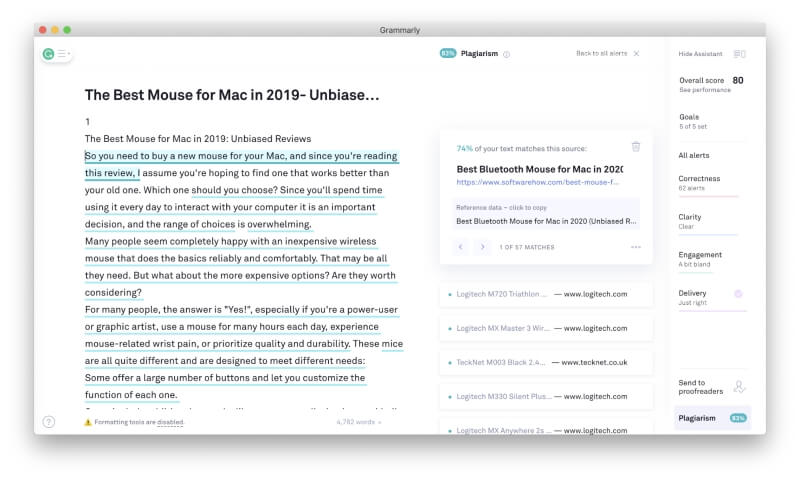
વ્યાકરણની રીતે પણ લેખમાં મળેલા તમામ સાત અવતરણોના સ્ત્રોતોને યોગ્ય રીતે ઓળખવામાં આવે છે. જોકે, સાહિત્યચોરી માટે તપાસ કરવી એ ફૂલપ્રૂફ નથી. મેં પ્રયોગ કર્યોકેટલીક વેબસાઇટ્સમાંથી સીધા ટેક્સ્ટને સ્પષ્ટપણે કૉપિ અને પેસ્ટ કરીને, અને વ્યાકરણની રીતે કેટલીકવાર ખોટી રીતે મને ખાતરી આપે છે કે મારું કાર્ય 100% ઓરિજિનલ છે.
મારો અંગત અભિપ્રાય: કૉપિરાઇટની ચિંતાઓ અને દૂર કરવાના અમારા વર્તમાન વાતાવરણમાં નોટિસ, ગ્રામરલીનું સાહિત્યચોરી તપાસનાર એક અમૂલ્ય સાધન છે. ફૂલપ્રૂફ ન હોવા છતાં, તે ટેક્સ્ટમાં સમાવિષ્ટ મોટા ભાગના કૉપિરાઇટ ઉલ્લંઘનોને યોગ્ય રીતે ઓળખશે.
મારા રેટિંગ્સ પાછળના કારણો
મેં ઉપર બતાવ્યા પ્રમાણે શા માટે ગ્રામરલી રેટિંગ્સ આપ્યાં તે અહીં છે.
અસરકારકતા: 4.5/5
વ્યાકરણ એક મદદરૂપ એપ્લિકેશનમાં જોડણી તપાસનાર, વ્યાકરણ તપાસનાર, લેખન કોચ અને સાહિત્યચોરી તપાસનારને એકસાથે લાવે છે. તેના મોટાભાગના સૂચનો ઉપયોગી, સચોટ છે અને તમારી શૈલી અને વાંચનીયતા સુધારવા માટે ભૂલો દર્શાવવાથી આગળ વધે છે. જો કે, હું ઈચ્છું છું કે વધુ વર્ડ પ્રોસેસર્સ અને લેખન એપને સપોર્ટ કરવામાં આવે.
કિંમત: 3.5/5
ગ્રામરલી એ સબસ્ક્રિપ્શન સેવા છે અને તે એક મોંઘી સેવા છે. જ્યારે મફત સંસ્કરણ ખૂબ ઉપયોગી છે, લેખકો જે તેની તમામ સુવિધાઓને ઍક્સેસ કરવા માંગે છે તેમને $139.95/વર્ષ ચૂકવવાની જરૂર છે. કેટલાક અન્ય ગ્રામર ચેકર્સની કિંમત સમાન છે, પરંતુ આ કિંમત Microsoft Office 365 બિઝનેસ સબ્સ્ક્રિપ્શન કરતાં વધુ છે. ઘણા સંભવિત વપરાશકર્તાઓને તે અતિશય લાગે છે.
ઉપયોગની સરળતા: 4.5/5
કલર-કોડેડ રેખાંકિત સાથે તમારા ધ્યાનની જરૂર હોય તેવા શબ્દોને વ્યાકરણ રીતે હાઇલાઇટ કરે છે. ચેતવણી પર તમારા માઉસને હોવર કરતી વખતે, સૂચવેલા ફેરફારો છેસમજૂતી સાથે પ્રદર્શિત થાય છે. એક જ ક્લિક ફેરફાર કરશે. ચેતવણીઓની કુલ સંખ્યા અને પૃષ્ઠ પર સ્પષ્ટપણે પ્રદર્શિત થાય છે, અને તેમની વચ્ચે નેવિગેટ કરવું સરળ છે.
સપોર્ટ: 4/5
ગ્રામરલીનું સમર્થન પૃષ્ઠ એક વ્યાપક, શોધી શકાય તેવું પ્રદાન કરે છે નોલેજ બેઝ કે જે બિલિંગ અને એકાઉન્ટ્સ, મુશ્કેલીનિવારણ અને એપ્લિકેશનનો ઉપયોગ કરે છે. જો વધુ મદદની જરૂર હોય, તો તમે ટિકિટ સબમિટ કરી શકો છો. ફોન અને ચેટ સપોર્ટ ઉપલબ્ધ નથી.
નિષ્કર્ષ
તમે કેટલી વાર ઈમેલ પર મોકલો અથવા બ્લોગ પોસ્ટ પર પ્રકાશિત કરો દબાવો અને તરત જ ભૂલ નોંધાઈ? તમે તેને પહેલા કેમ ન જોઈ શક્યા? વ્યાકરણની રીતે તમારા દસ્તાવેજને જોવા અને તમે ચૂકી ગયેલી વસ્તુઓને પસંદ કરવા માટે એક તાજી આંખોનું વચન આપે છે.
તે મૂળભૂત જોડણી-તપાસ કરતાં ઘણું વધારે છે. તે સંદર્ભને ધ્યાનમાં લઈને, અંગ્રેજી વ્યાકરણ અને વિરામચિહ્નોની ભૂલોની શ્રેણી માટે તપાસ કરશે. ઉદાહરણ તરીકે, તે સૂચવે છે કે તમે "ઓછી ભૂલો" ને "ઓછી ભૂલો" માં બદલો, કંપનીના નામોની ખોટી જોડણીઓ પસંદ કરો અને વાંચનક્ષમતા સુધારણા સૂચવો. તે સંપૂર્ણ નથી, પરંતુ તે અતિ ઉપયોગી છે. અને તમને તેમાંથી ઘણું બધું મફતમાં મળે છે.
એક પ્રીમિયમ સંસ્કરણ જે વધુ મદદરૂપ છે તે $139.95/વર્ષ (અથવા વ્યવસાયો માટે $150/વર્ષ/વપરાશકર્તા) માટે ઉપલબ્ધ છે. મફત અને પ્રીમિયમ યોજનાઓ પાંચ મહત્વપૂર્ણ ક્ષેત્રોમાં કેવી રીતે અલગ પડે છે તે અહીં છે:
- ચોક્કસતા : મફત યોજના વ્યાકરણ, જોડણી અને વિરામચિહ્નોને સુધારે છે. પ્રીમિયમયોજના સુસંગતતા અને પ્રવાહિતા માટે પણ તપાસે છે.
- સ્પષ્ટતા: મફત યોજના સંક્ષિપ્તતા માટે તપાસે છે. પ્રીમિયમ પ્લાન વાંચનક્ષમતા પણ તપાસે છે.
- ડિલિવરી: ફ્રી પ્લાન ટોન શોધે છે. પ્રીમિયમ પ્લાન આત્મવિશ્વાસપૂર્ણ લેખન, નમ્રતા, ઔપચારિકતા સ્તર અને સમાવિષ્ટ લેખન પણ શોધી કાઢે છે.
- સંલગ્નતા: ફ્રી પ્લાનમાં સામેલ નથી, પરંતુ પ્રીમિયમ પ્લાન આકર્ષક શબ્દભંડોળ અને જીવંત માટે તપાસે છે. વાક્યનું માળખું.
- સાહિત્યચોરી: માત્ર પ્રીમિયમ પ્લાન સાથે જ તપાસવામાં આવે છે.
કમનસીબે, તમે જ્યાં લખો છો ત્યાં ગ્રામરલી ઉપલબ્ધ નથી. તેમ છતાં, મોટાભાગના લોકો તેને તેમના લેખન કાર્યપ્રવાહમાં લાવવાનો માર્ગ શોધી શકશે. તે તમારા વેબ બ્રાઉઝરમાં ચાલે છે અને Google ડૉક્સ સાથે કામ કરે છે. તે Windows પર Microsoft Office સાથે કામ કરે છે (પરંતુ Mac નથી), અને Grammarly Editor ઍપ Mac અને Windows બંને માટે ઉપલબ્ધ છે. છેલ્લે, iOS અને Android માટેનું ગ્રામરલી કીબોર્ડ તમને તમારી બધી મોબાઇલ એપ્લિકેશનો સાથે તેનો ઉપયોગ કરવાની મંજૂરી આપે છે.
તે ચોક્કસપણે માનવ સંપાદકને બદલશે નહીં, અને તેના તમામ સૂચનો યોગ્ય હશે નહીં. પરંતુ તે તમારી ચૂકી ગયેલી ભૂલોને પસંદ કરે અને તમારા લેખનને સુધારવા માટે ઉપયોગી ટીપ્સ આપે તેવી શક્યતા છે.
હમણાં જ વ્યાકરણ મેળવોતો, આ ગ્રામરલી સમીક્ષા અંગે તમારો શું વિચાર છે? અમને જણાવો.
ગંભીર વિચારણા.મને શું ગમે છે : ઉપયોગમાં સરળ ઇન્ટરફેસ. ઝડપી અને સચોટ. ઉપયોગી મફત યોજના.
મને શું ગમતું નથી : ખર્ચાળ. ઓનલાઈન હોવું જોઈએ.
4.1 ગ્રામરલી મેળવોઆ વ્યાકરણની સમીક્ષા માટે મારા પર શા માટે વિશ્વાસ કરો?
હું હંમેશા પ્રૂફરીડિંગમાં સારો રહ્યો છું, અને જ્યારે હું વિદ્યાર્થી હતો, ત્યારે હું વારંવાર તાલીમ માર્ગદર્શિકાઓમાં ભૂલોની સૂચિ સબમિટ કરતો હતો જેથી ભવિષ્યના વર્ગો માટે તેને સુધારી શકાય. મેં પાંચ વર્ષ સુધી સંપાદક તરીકે કામ કર્યું અને મને ક્યારેય એવું લાગ્યું નથી કે મને કોઈ ઍપમાંથી કોઈ મદદની જરૂર છે.
પરંતુ હું ખૂબ જ વાકેફ છું કે મારા પોતાના કાર્યની સમીક્ષા કરતી વખતે, હું ભૂલોને વધુ વખત સરકી જવાની મંજૂરી આપી શકું છું. કદાચ તે એટલા માટે છે કારણ કે હું જાણું છું કે હું શું કહેવા માંગતો હતો. ઑસ્ટ્રેલિયન જોડણીનો મુદ્દો પણ યુએસ સ્પેલિંગથી અલગ છે.
જ્યારે મેં SoftwareHow માટે લખવાનું શરૂ કર્યું, ત્યારે મારા કામને સંપાદિત કરતી વખતે J.P એ કેટલી નાની ભૂલો ઉઠાવી તેનાથી હું હંમેશા પ્રભાવિત થયો હતો. તે તારણ આપે છે કે તે ગ્રામરલીનો ઉપયોગ કરી રહ્યો હતો. તે પ્રોગ્રામ વિના સારો સંપાદક છે, પરંતુ તેની સાથે પણ વધુ સારો છે.
તેથી લગભગ એક વર્ષ પહેલાં, મેં Grammarly ના મફત સંસ્કરણનો ઉપયોગ કરવાનું શરૂ કર્યું. હું લખતી વખતે તેનો ઉપયોગ કરતો નથી - તે તબક્કે નાની ભૂલો વિશે ચિંતા કરવાથી મારી ગતિ અટકી જશે. તેના બદલે, હું મારું કામ સબમિટ કરું તે પહેલાં જ, મારી લેખન પ્રક્રિયાના અંતિમ તબક્કા સુધી હું તેને છોડી દઉં છું.
હું 1980ના દાયકાથી વ્યાકરણ તપાસનારનું મૂલ્યાંકન કરું છું અને તેમને ક્યારેય મદદરૂપ જણાયું નથી. વ્યાકરણ એ પ્રથમ છે જે મેં શોધ્યું છે કે હું ખરેખર શોધું છુંઉપયોગી અત્યાર સુધી, મેં ફક્ત મફત સંસ્કરણનો ઉપયોગ કર્યો છે, પરંતુ હવે જ્યારે મેં આ સમીક્ષા લખતી વખતે પ્રીમિયમ સંસ્કરણનો સ્વાદ લીધો છે, ત્યારે હું સબ્સ્ક્રાઇબ કરવાનું ગંભીરતાથી વિચારી રહ્યો છું.
વ્યાકરણની સમીક્ષા: તમારા માટે તેમાં શું છે?
વ્યાકરણ એ તમારા લેખનને સુધારવા અને સુધારવા વિશે છે, અને હું નીચેના છ વિભાગોમાં તેની વિશેષતાઓને સૂચિબદ્ધ કરીશ. દરેક પેટાવિભાગમાં, હું એપ શું ઓફર કરે છે તેનું અન્વેષણ કરીશ અને પછી મારી અંગત વાત શેર કરીશ.
1. સ્પેલિંગ અને વ્યાકરણ ઑનલાઇન તપાસો
Google Chrome, Apple Safari, Firefox માટે વ્યાકરણની રીતે બ્રાઉઝર એક્સ્ટેંશન ઓફર કરે છે. , અને Microsoft Edge. વેબ ફોર્મ ભરતી વખતે, ઈમેલ કરતી વખતે અને વધુ કરતી વખતે તે તમારું વ્યાકરણ તપાસશે. Chrome એક્સ્ટેંશન Google ડૉક્સ માટે અદ્યતન સમર્થન પ્રદાન કરે છે, પરંતુ તે હાલમાં બીટામાં છે.
તે છેલ્લા વર્ષથી મારા માટે એકદમ સ્થિર છે. થોડા અઠવાડિયા હતા જ્યારે તે Google ડૉક્સને ક્રેશ કરશે (આભારપૂર્વક ડેટા નુકશાન વિના), પરંતુ તે સમસ્યા ઉકેલાઈ ગઈ છે.
જો તમારી પાસે ખૂબ લાંબો દસ્તાવેજ છે, તો Grammarly તેને આપમેળે તપાસશે નહીં. તમારે તમારી સ્ક્રીનના તળિયે આવેલા આયકન પર ક્લિક કરવાની અને તેને મેન્યુઅલી સક્રિય કરવાની જરૂર છે. Grammarly નું મફત સંસ્કરણ મૂળભૂત ટાઇપિંગ ભૂલો સહિત વિવિધ પ્રકારની ભૂલો ઉઠાવે છે.

તમે સૂચવેલા શબ્દ પર એક જ ક્લિકથી સુધારો કરી શકો છો. પ્રીમિયમ પ્લાનથી વિપરીત, તમે શું ખોટું કર્યું તેની સ્પષ્ટતા તમને આપવામાં આવતી નથી.
હું સામાન્ય રીતે યુએસ અંગ્રેજીમાં લખું છું, પરંતુ ઘણી વાર, મારી ઓસ્ટ્રેલિયન જોડણીકોઈપણ રીતે પસાર થાય છે. ગ્રામરલી મને આને પસંદ કરવામાં મદદ કરે છે.
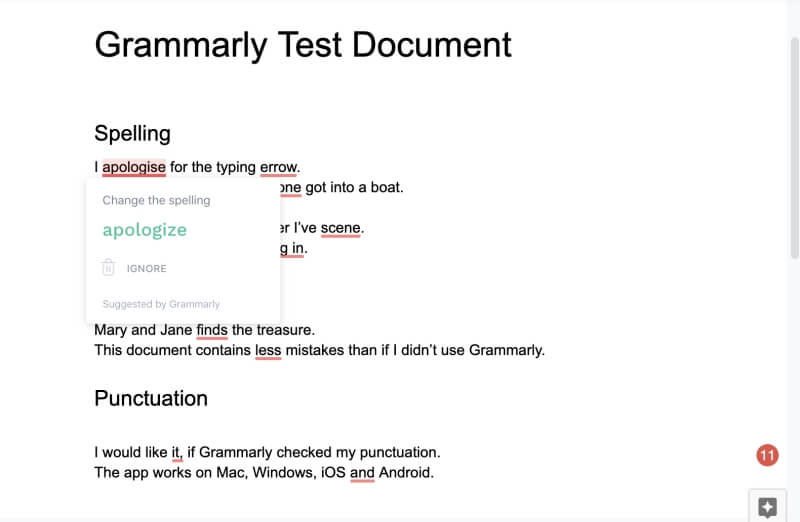
જ્યારે અન્ય જોડણી તપાસનારાઓ ચૂકી શકે તેવા સંદર્ભના આધારે વ્યાકરણની જોડણીની ભૂલો પસંદ કરે ત્યારે વધુ સારું. "કેટલાક" અને "એક" બંને અંગ્રેજી શબ્દકોશમાં છે, પરંતુ ગ્રામરલી સમજે છે કે આ વાક્ય માટે યોગ્ય શબ્દ "કોઈક" છે.
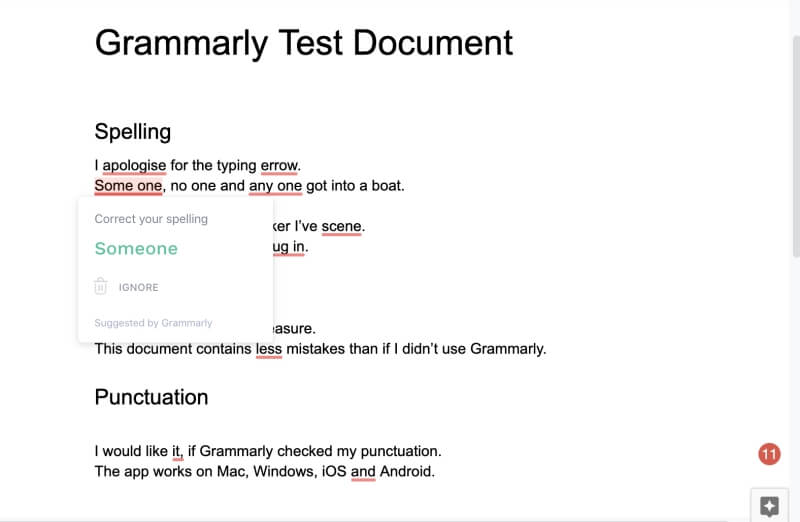
"દ્રશ્ય" સાથે સમાન છે. તે માન્ય શબ્દ છે, પરંતુ સંદર્ભમાં ખોટો છે.
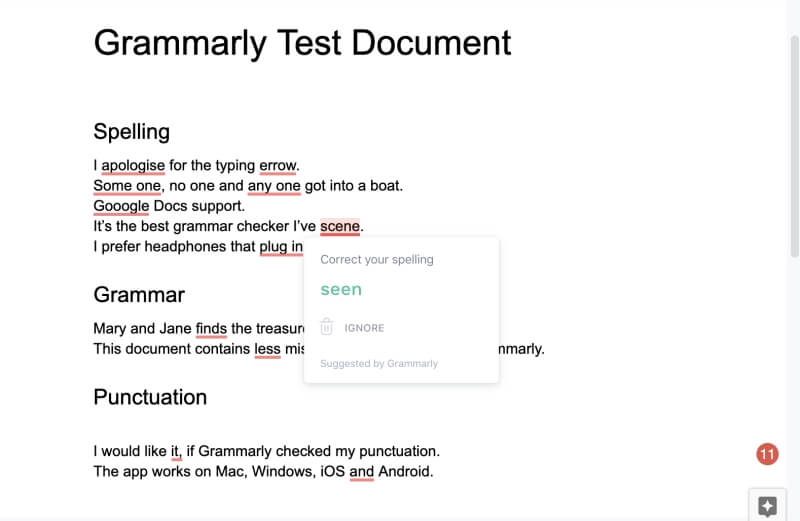
પરંતુ તેના તમામ સૂચનો સાચા નથી. અહીં તે સૂચવે છે કે હું "પ્લગ ઇન" ને "પ્લગઇન" નામથી બદલું છું. પરંતુ મૂળ ક્રિયાપદ ખરેખર સાચું હતું.

વ્યાકરણની વાસ્તવિક શક્તિ વ્યાકરણની ભૂલોને ઓળખવી છે. નીચેના ઉદાહરણમાં, તે સમજે છે કે મેં ખોટા કેસનો ઉપયોગ કર્યો છે. "જેન ખજાનો શોધે છે" તે સાચું હશે, પરંતુ એપ્લિકેશનને સમજાયું કે "મેરી અને જેન" બહુવચન છે, તેથી મારે "શોધો" શબ્દનો ઉપયોગ કરવો જોઈએ.

જ્યારે એપ્લિકેશન પસંદ કરે છે ત્યારે હું તેની પ્રશંસા કરું છું વધુ સૂક્ષ્મ ભૂલો, ઉદાહરણ તરીકે, જ્યારે "ઓછું" સાચું હોય ત્યારે "ઓછા" નો ઉપયોગ કરવો.

એપ વિરામચિહ્નોમાં પણ મદદ કરે છે. ઉદાહરણ તરીકે, તે મને કહેશે કે જ્યારે મેં અલ્પવિરામનો ઉપયોગ કર્યો છે જે ત્યાં ન હોવો જોઈએ.

તે મને કહે છે કે હું ક્યારે અલ્પવિરામ ચૂકી ગયો છું.
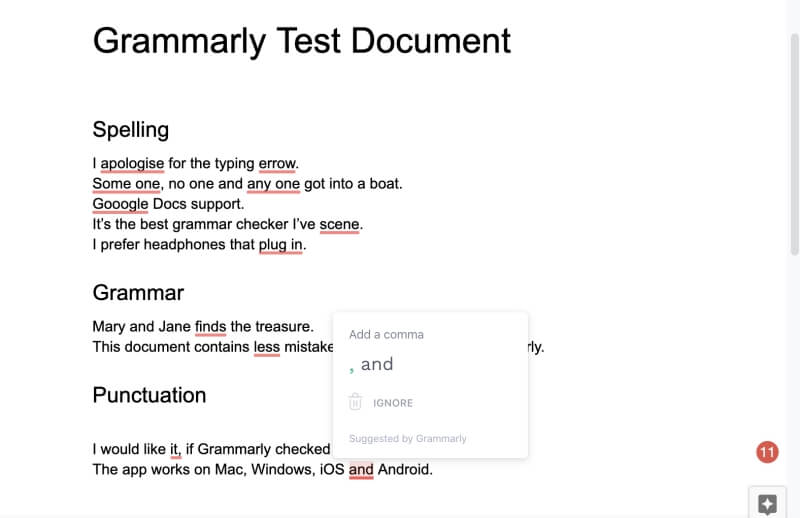
હું જાણું છું કે દરેક જણ સૂચિના અંતે "Oxford" અલ્પવિરામનો ઉપયોગ કરતું નથી, પરંતુ મને આનંદ છે કે એપ્લિકેશને સૂચન કર્યું છે. વ્યાકરણ તદ્દન અભિપ્રાય હોઈ શકે છે! માત્ર સૂચનો તરીકે ચેતવણીઓ લો.
Google ડૉક્સ ઉપરાંત, જ્યારે હું ઑનલાઇન હોઉં ત્યારે મને વ્યાકરણની દૃષ્ટિએ સૌથી વધુ મહત્ત્વનું બીજું સ્થાન એ એકમાં ઇમેઇલ્સ કંપોઝ કરવાનું છે.વેબ ઈન્ટરફેસ જેમ કે Gmail. તમામ ઈમેઈલને વ્યાકરણની જરૂર હોતી નથી—તમને અનૌપચારિક ઈમેલમાં સંપૂર્ણ વ્યાકરણની જરૂર નથી. પરંતુ કેટલાક ઈમેઈલ ખાસ કરીને મહત્વના હોય છે, અને હું તેની પ્રશંસા કરું છું કે જ્યારે મને તેની જરૂર હોય ત્યારે ગ્રામરલી હોય છે.
મારો અંગત અભિપ્રાય: મારો અત્યાર સુધી ગ્રામરલીનો પ્રાથમિક ઉપયોગ ઓનલાઈન રહ્યો છે: Google માં દસ્તાવેજો તપાસી રહ્યા છીએ Gmail માં દસ્તાવેજો અને ઇમેઇલ્સ. ફ્રી પ્લાનનો ઉપયોગ કરતી વખતે પણ, મને એપ અવિશ્વસનીય રીતે મદદરૂપ લાગી છે. જ્યારે તમે પ્રીમિયમ પ્લાન પર સબ્સ્ક્રાઇબ કરો છો, ત્યારે વધારાની સુવિધાઓ આપમેળે દેખાશે, અને અમે તેને નીચે અન્વેષણ કરીશું.
2. માઇક્રોસોફ્ટ ઓફિસમાં જોડણી અને વ્યાકરણ તપાસો
તમે તમારામાં ગ્રામરલીનો ઉપયોગ કરી શકો છો ડેસ્કટોપ વર્ડ પ્રોસેસર પણ, જ્યાં સુધી તમે Microsoft Office નો ઉપયોગ કરો છો અને જ્યાં સુધી તમે Windows ચલાવો છો. સદનસીબે, તે એક એવી એપ્લિકેશન છે જેનો ઘણા લોકો ઉપયોગ કરે છે, પરંતુ મને આશા છે કે તેઓ ભવિષ્યમાં અન્ય ડેસ્કટૉપ એપ્લિકેશનો માટે સમર્થનમાં સુધારો કરશે. મેક સપોર્ટની પ્રશંસા કરવામાં આવશે, જેમ કે પેજીસ અને OpenOffice.org જેવા અન્ય વર્ડ પ્રોસેસર્સ અને સ્ક્રિવેનર અને યુલિસિસ જેવી એપ લખવા માટે સપોર્ટ કરશે.
ગ્રામરલીનું ઓફિસ પ્લગઇન તમને વર્ડ ડોક્યુમેન્ટ્સ અને આઉટલુક ઈમેલમાં એપનો ઉપયોગ કરવાની મંજૂરી આપે છે. વ્યાકરણના ચિહ્નો રિબનમાં ઉપલબ્ધ હશે, અને તમે સ્ક્રીનની જમણી બાજુએ સૂચનો જોશો.
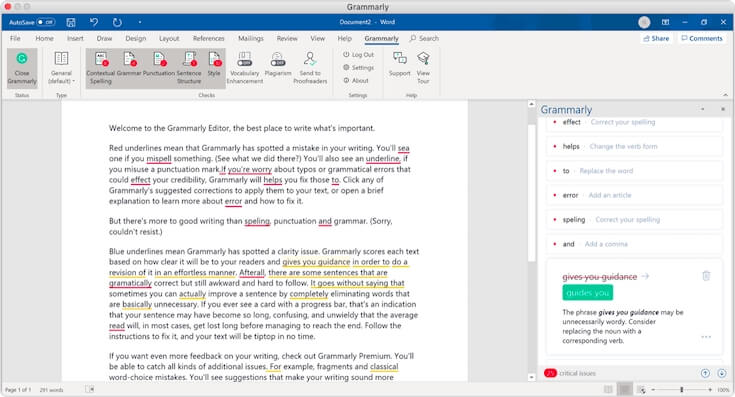
છબી: ગ્રામરલી
જો તમે કોઈ અલગ ઉપયોગ કરો છો વર્ડ પ્રોસેસર, તમારે તમારા ટેક્સ્ટને ગ્રામરલીમાં પેસ્ટ અથવા આયાત કરવું પડશે. તમે Grammarly.com અથવા તેમના વેબ ઈન્ટરફેસનો ઉપયોગ કરી શકો છોWindows અથવા Mac માટે સંપાદક એપ્લિકેશન (નીચે જુઓ). રિચ ટેક્સ્ટ સપોર્ટેડ છે, તેથી તમે તમારું ફોર્મેટિંગ ગુમાવશો નહીં.
મારો અંગત અભિપ્રાય: ઘણા લોકો Microsoft Wordને તેમના વર્ડ પ્રોસેસર તરીકે પસંદ કરે છે. જો તે તમે છો, અને તમે Windows વપરાશકર્તા છો, તો તમે એપ્લિકેશનની અંદરથી Grammarly નો ઉપયોગ કરી શકો છો. કમનસીબે, જો તમે કોઈ અલગ ઍપનો ઉપયોગ કરો છો, તો તમારે ઉકેલ શોધવો પડશે. સામાન્ય રીતે, તેમાં તમારા ટેક્સ્ટને વ્યાકરણમાં મેન્યુઅલી નકલ અથવા આયાત કરવાનો સમાવેશ થાય છે.
3. મોબાઇલ ઉપકરણો પર જોડણી અને વ્યાકરણ તપાસો
વ્યાકરણ iOS અને Android બંને પર કીબોર્ડ તરીકે ઉપલબ્ધ છે. તે ગ્રામરલીના અન્ય ઇન્ટરફેસ જેટલો આનંદદાયક અનુભવ નથી, પરંતુ તે ખરાબ નથી.
મને મારી મનપસંદ લેખન એપ્લિકેશન, યુલિસિસ સાથે ગ્રામરલીનો ઉપયોગ કરવાની આ સૌથી અનુકૂળ રીત લાગે છે. હું એપના Mac વર્ઝનમાંથી તેનો ઉપયોગ કરી શકતો નથી, પરંતુ મારું તમામ કાર્ય મારા iPad પર સમન્વયિત ઉપલબ્ધ છે જ્યાં હું ગ્રામરલી કીબોર્ડનો ઉપયોગ કરી શકું છું.
મેં વિભાગ 1 માં ઉપયોગમાં લીધેલા પરીક્ષણ દસ્તાવેજની નકલ કરી છે. (ઉપર) Google ડૉક્સમાંથી યુલિસિસમાં અને તેને તપાસવા માટે iOS ગ્રામરલી કીબોર્ડનો ઉપયોગ કર્યો. મારા આઈપેડનો કીબોર્ડ વિભાગ દરેક ભૂલને સમજાવતા કાર્ડ્સની શ્રેણી દર્શાવે છે અને મને એક જ ટેપથી સુધારો કરવાની મંજૂરી આપે છે. હું કાર્ડ્સ નેવિગેટ કરવા માટે ડાબે અથવા જમણે સ્વાઇપ કરી શકું છું.
વેબ વર્ઝનની જેમ, તે સંદર્ભના આધારે જોડણીની ભૂલોને ઓળખે છે.
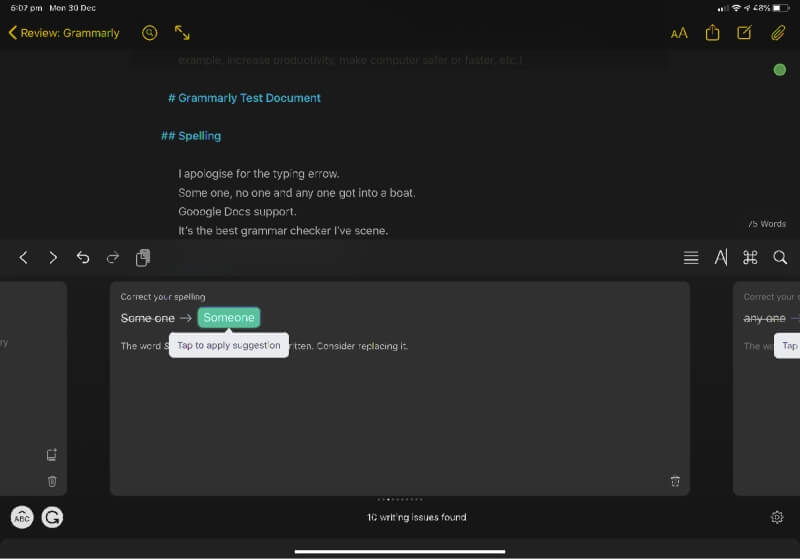
તે કંપની સહિત મોટી સંખ્યામાં યોગ્ય સંજ્ઞાઓને ઓળખે છે નામો.
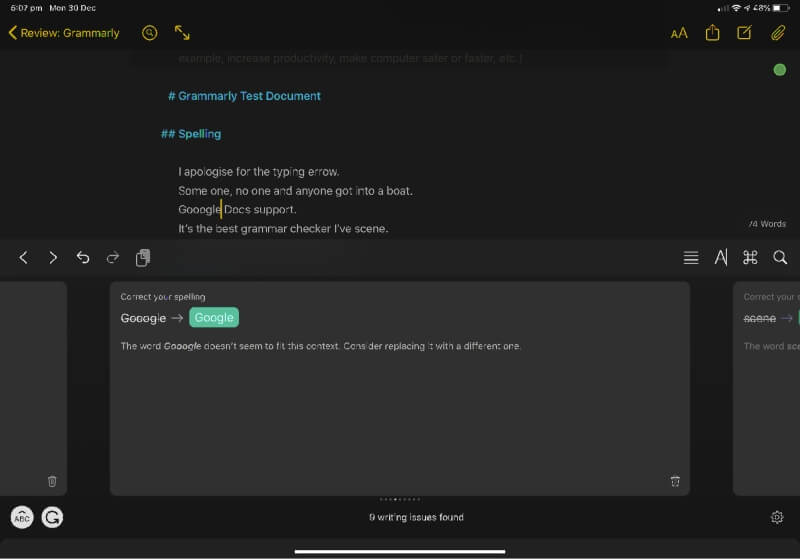
તે ઓળખે છેખોટું વ્યાકરણ.
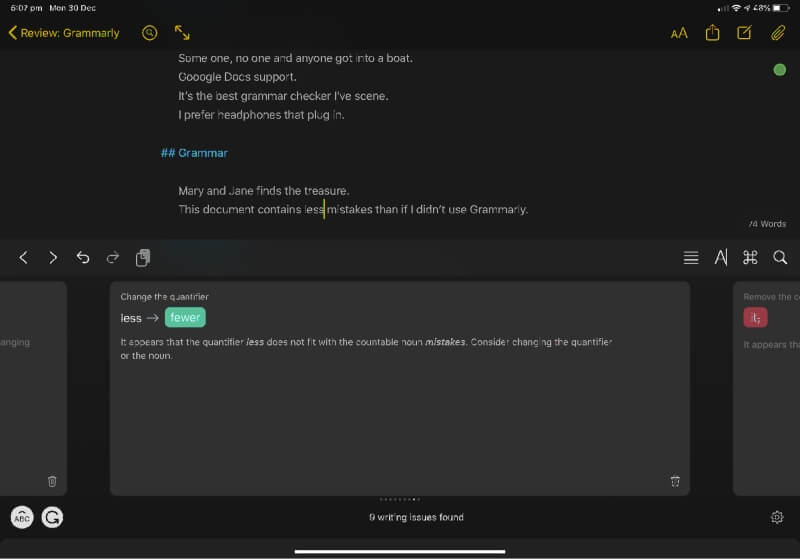
તે વિરામચિહ્ન સાથેની સમસ્યાઓને પણ ઓળખે છે.

જો હું દસ્તાવેજ લખવા માટે ગ્રામરલી કીબોર્ડનો ઉપયોગ કરું, તો તે રીઅલ-ટાઇમમાં સૂચનો કરશે.<2 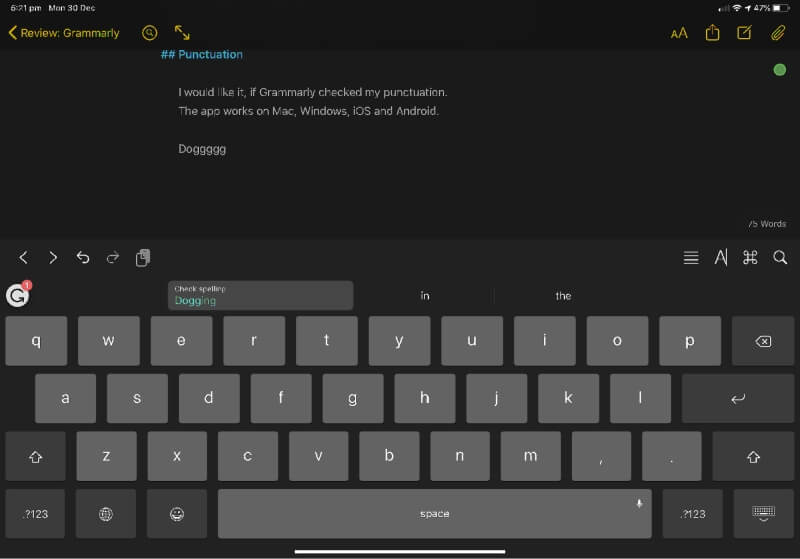
મારો અંગત અભિપ્રાય: મોબાઇલ કીબોર્ડ પ્રદાન કરીને, Grammarly તમારી બધી મોબાઇલ એપ્લિકેશનો સાથે કામ કરી શકે છે, પછી ભલે તે iOS હોય કે Android પર.
4. એક મૂળભૂત પ્રદાન કરો વર્ડ પ્રોસેસર
એવું લાગે છે કે ઘણા વપરાશકર્તાઓ ફક્ત તેમના લેખનને તપાસવા માટે વ્યાકરણનો ઉપયોગ કરતા નથી, તેઓ તેનો ઉપયોગ તેમના લેખન માટે પણ કરે છે. Grammarly ની વેબ અને ડેસ્કટોપ એપ્લિકેશન મૂળભૂત વર્ડ પ્રોસેસિંગ સુવિધાઓ પ્રદાન કરે છે. એપ્સનો ઉપયોગ કરવા માટે તમારે વેબ સાથે કનેક્ટેડ હોવું જરૂરી છે—તેની પાસે આ સમયે ઑફલાઇન મોડ નથી.
મેં પહેલાં ક્યારેય ગ્રામરલીના એડિટરનો ઉપયોગ કર્યો નથી, તેથી મેં તેને ડાઉનલોડ કરીને મારા iMac પર ઇન્સ્ટોલ કર્યું છે , પછી પ્રીમિયમ એકાઉન્ટમાં લૉગ ઇન કરો. તે પ્રથમ વખત છે જ્યારે મેં પ્રીમિયમ સુવિધાઓ પણ અજમાવી છે. તે એક મૂળભૂત વર્ડ પ્રોસેસર છે જે તમે લખો છો તેમ Grammarly ની તમામ સુવિધાઓ પ્રદાન કરે છે. સમૃદ્ધ ટેક્સ્ટ ફોર્મેટિંગ ઉપલબ્ધ છે, જેમાં બોલ્ડ, ઇટાલિક, અન્ડરલાઇન, હેડિંગના બે સ્તર, લિંક્સ અને ક્રમાંકિત અને અક્રમાંકિત સૂચિનો સમાવેશ થાય છે.
સ્ક્રીનના તળિયે એક શબ્દ ગણતરી પ્રદર્શિત થાય છે, અને તેના પર ક્લિક કરવાથી વધારાના મળે છે આંકડા.
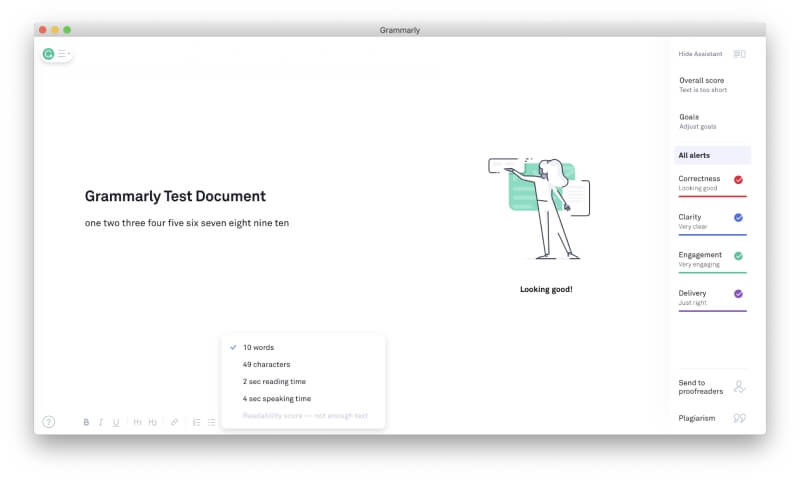
ભાષાને અમેરિકન, બ્રિટિશ, કેનેડિયન અને ઓસ્ટ્રેલિયન અંગ્રેજી વચ્ચે સરળતાથી બદલી શકાય છે.

એક વિશિષ્ટ લક્ષણ તેના લક્ષ્યો છે. સ્ક્રિવેનર અને યુલિસિસ જેવી લેખન એપ્લિકેશનો તમને શબ્દ ગણતરીના લક્ષ્યો અને સમયમર્યાદાને ટ્રૅક કરવામાં મદદ કરે છે, પરંતુવ્યાકરણ અલગ છે. તે તમે કયા પ્રકારના પ્રેક્ષકો માટે લખી રહ્યા છો, દસ્તાવેજ કેટલો ઔપચારિક હોવો જોઈએ અને તેનો સ્વર અને ઉદ્દેશ્ય જાણવા માંગે છે. એપ્લિકેશન પછી તમારા હેતુને તમારા હેતુવાળા પ્રેક્ષકોને વધુ અસરકારક રીતે કેવી રીતે સંચાર કરવો તે અંગે તમને ઇનપુટ આપી શકે છે.
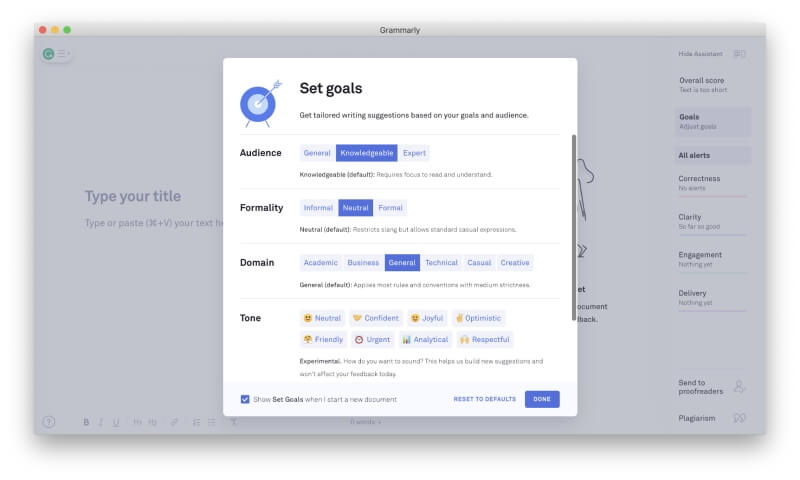
ગ્રામરલી Word અને OpenOffice.org દસ્તાવેજો તેમજ ટેક્સ્ટ અને સમૃદ્ધ ટેક્સ્ટને આયાત કરી શકે છે, અથવા તમે કરી શકો છો સીધા જ એપમાં કોપી અને પેસ્ટ કરો. મેં એક જૂનો વર્ડ દસ્તાવેજ આયાત કર્યો અને કેટલાક લક્ષ્યો નક્કી કર્યા. એપ્લિકેશને તરત જ મને સૂચિત કર્યું કે હું કોઈ શબ્દના સમાનાર્થી તેના પર ડબલ-ક્લિક કરીને જોઈ શકું છું. તે સરળ છે!
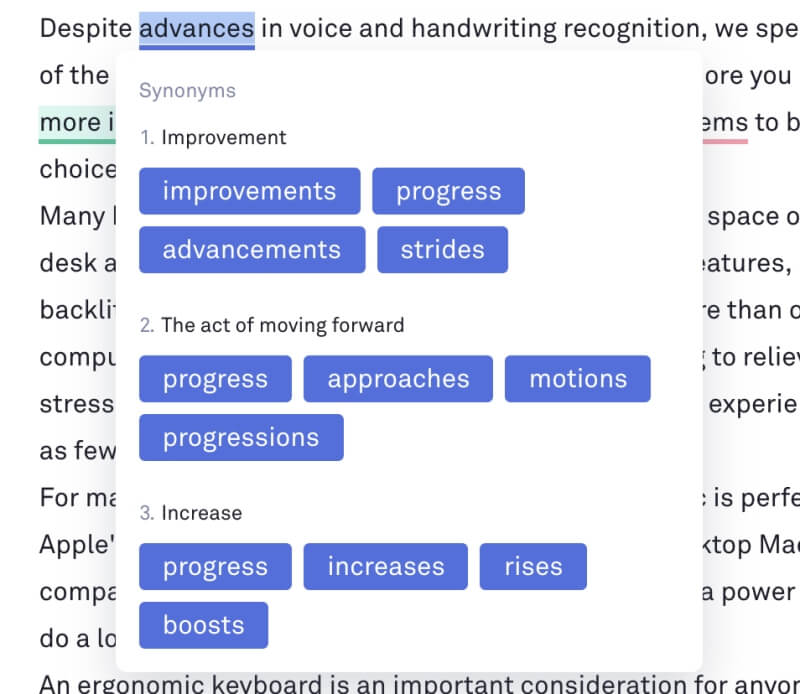
એપની બાકીની સુવિધાઓ તમારા લેખનને સુધારવા અને સુધારવાની ગ્રામરલીની મુખ્ય શક્તિઓ પર ધ્યાન કેન્દ્રિત કરે છે, અને અમે તેને નીચે જોઈશું.
મારું અંગત લે: ગ્રામરલીનું સંપાદક મોટાભાગના લેખકો માટે પૂરતી સંપાદન અને ફોર્મેટિંગ કાર્યક્ષમતા પ્રદાન કરે છે. પરંતુ એપનો ઉપયોગ કરવાનું સાચું કારણ Grammarly ની અનન્ય સુધારણા અને સૂચન સુવિધાઓ છે, જે અમે આગળ જોઈશું.
5. તમારી લેખન શૈલીને કેવી રીતે સુધારવી તે સૂચવો
મને તેમાં રસ છે Grammarly ની પ્રીમિયમ સુવિધાઓ, ખાસ કરીને જે મારા લેખનની વાંચનક્ષમતા સુધારવાનું વચન આપે છે. એપ્લિકેશન તેના સૂચનો (ચેતવણીઓ) ને ચાર શ્રેણીઓમાં વિભાજિત કરે છે:
- ચોક્કસતા, લાલ રંગમાં ચિહ્નિત,
- સ્પષ્ટતા, વાદળી રંગમાં ચિહ્નિત,
- સગાઈ, લીલા રંગમાં ચિહ્નિત ,
- ડિલિવરી, જાંબલી રંગમાં ચિહ્નિત.
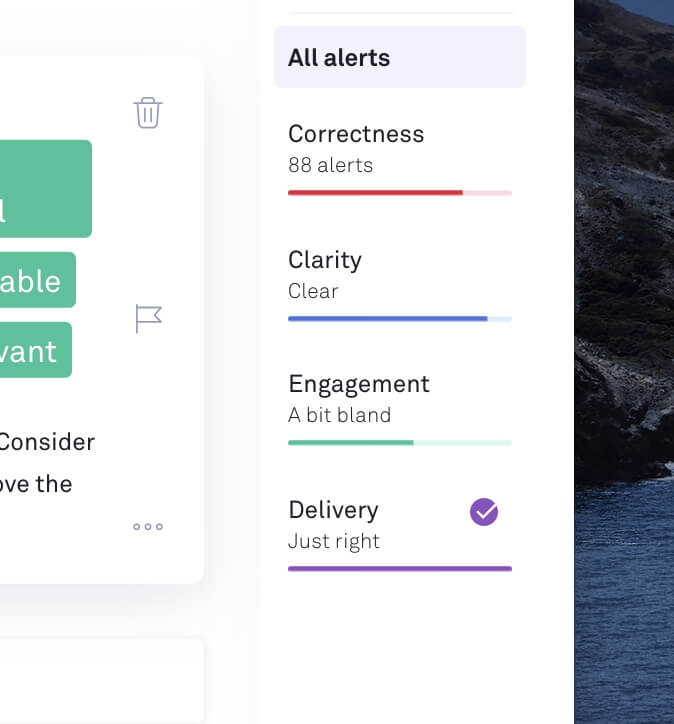
આ માટે 88 લાલ "ચોક્કસતા" ચેતવણીઓ છેમારો દસ્તાવેજ, જોડણી, વ્યાકરણ અને વિરામચિહ્નો સાથેની સમસ્યાઓ સૂચવે છે જેમ કે આપણે ઉપરના વિભાગ 1 માં જોયું છે.
મને "સ્પષ્ટતા" અને "ડિલિવરી" માટે ઉચ્ચ સ્કોર મળે છે, પરંતુ "સંલગ્નતા" માટે નહીં. વ્યાકરણની દૃષ્ટિએ લેખ “થોડો નમ્ર” લાગે છે. હું તે જોવા માટે ઉત્સુક છું કે તે કેવી રીતે ભલામણ કરે છે કે હું સામગ્રીને મસાલેદાર બનાવું છું, તેથી હું લીલા રંગમાં ચિહ્નિત સૂચનો શોધીને નીચે સ્ક્રોલ કરું છું.
મને "મહત્વપૂર્ણ" શબ્દ વિશે ચેતવણી આપવામાં આવે છે, જે વ્યાકરણની ચેતવણી આપે છે. વધુ પડતો ઉપયોગ. તે સૂચવે છે કે હું તેના બદલે "આવશ્યક" શબ્દનો ઉપયોગ કરું છું. તે મારા વાક્યને વધુ અભિપ્રાયયુક્ત બનાવે છે, અને મને લાગે છે કે તે વધુ મસાલેદાર છે. સૂચન પર ક્લિક કરવાથી ફેરફાર થાય છે.
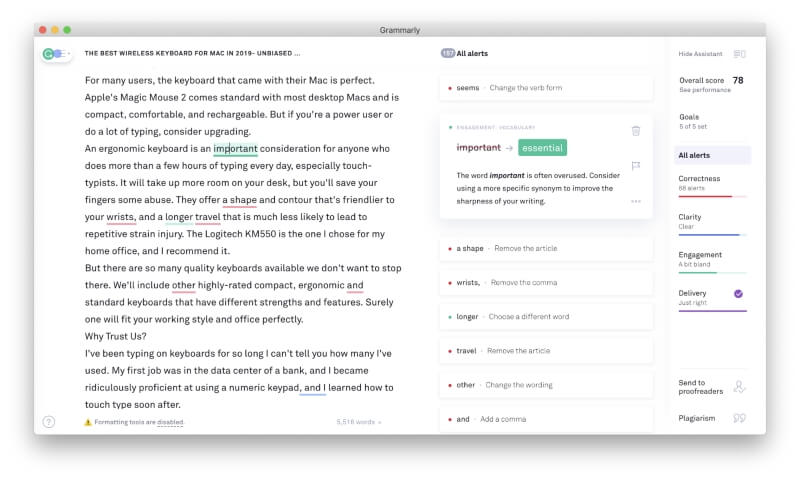
આ જ શબ્દ "સામાન્ય" માટે છે, જો કે સૂચવેલા વિકલ્પો વધુ આકર્ષક લાગતા નથી.
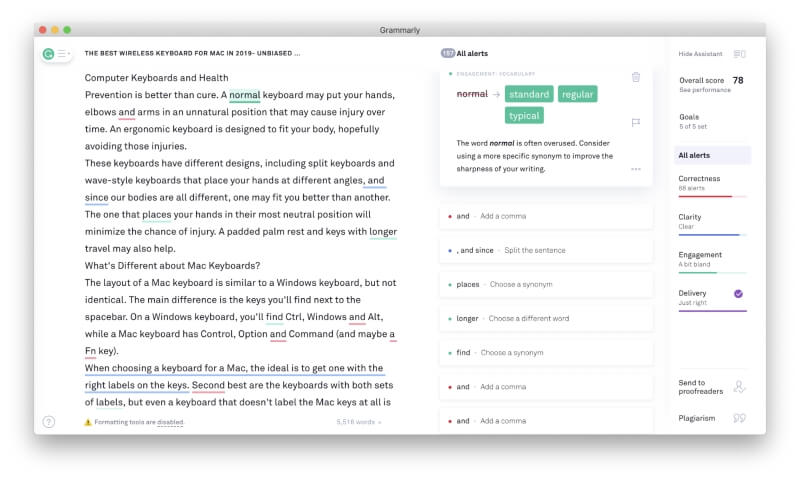
વ્યાકરણમાં સામાન્ય રીતે વધુ પડતો ઉપયોગ થતો હોય તેવા શબ્દોને જ ન જુઓ, તે વર્તમાન દસ્તાવેજમાં વારંવાર ઉપયોગમાં લેવાતા શબ્દોને પણ ધ્યાનમાં લે છે. તે ઓળખે છે કે મેં વારંવાર “રેટિંગ”નો ઉપયોગ કર્યો છે અને વૈકલ્પિક ઉપયોગ કરવાનું સૂચન કરે છે.
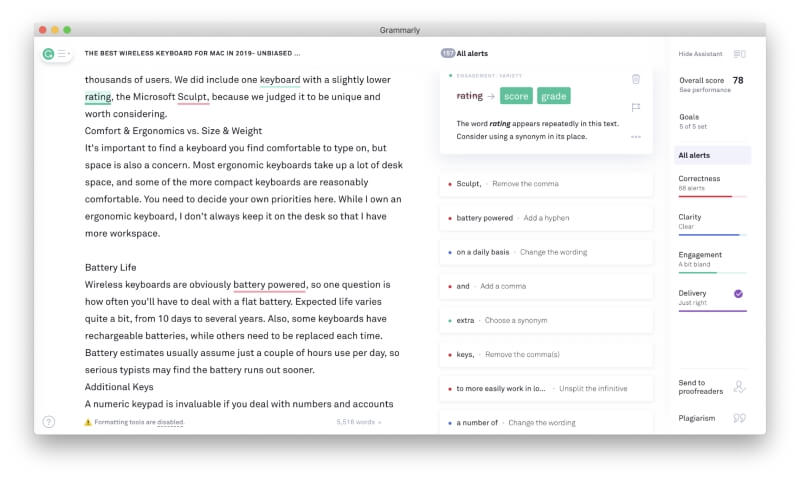
સ્પષ્ટતા માટે તપાસ કરતી વખતે, એપ્લિકેશન મને બતાવે છે કે ઓછા શબ્દોનો ઉપયોગ કરીને કંઈક વધુ સરળ રીતે ક્યાં કહી શકાય.<2 
જ્યારે વાક્ય ઇચ્છિત પ્રેક્ષકો માટે ખૂબ લાંબુ હોઈ શકે ત્યારે તે ચેતવણી પણ આપે છે. તે સૂચવે છે કે કોઈપણ બિનજરૂરી શબ્દો દૂર કરવામાં આવે અથવા તમે વાક્યને બે ભાગમાં વિભાજિત કરો.

મારો અંગત અભિપ્રાય: ગ્રામરલીની પ્રીમિયમ સુવિધાઓ પર આ મારો પ્રથમ વાસ્તવિક દેખાવ છે. હું પ્રશંસા કરું છું કે તે મારા દસ્તાવેજનું કેટલાકમાં મૂલ્યાંકન કરે છે

